导读只要上网,每天你都会到各种各种的资讯,今日小编也是到网上收集了一些与Win7提示未授予用户在此计算机上的请求登录类型如何办相关的信息,
只要上网,每天你都会到各种各种的资讯,今日小编也是到网上收集了一些与Win7提示未授予用户在此计算机上的请求登录类型如何办相关的信息,那么下面分享给大家一起了解下吧。
最近有Win7用户反映,明明Guest用户是启用状态,但是使用Guest用户访问共享目录的时候却出现提示“未授予用户在此计算机上的请求登录类型”,这该怎么办呢?下面,针对这一问题,小编就来教教大家Win7提示“未授予用户在此计算机上的请求登录类型”的解决方法。
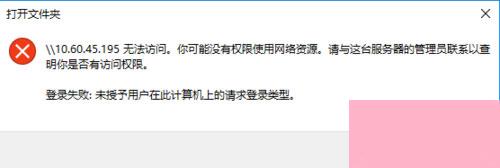
方法步骤
1、桌面左下角,打开开始程序,找到“控制面板”,然后打开;
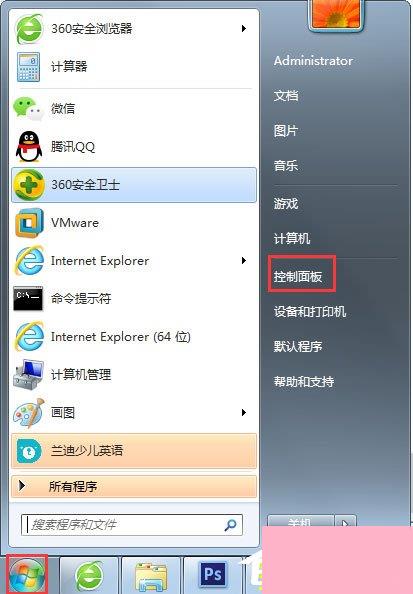
2、打开“控制面板”中的“管理工具”;
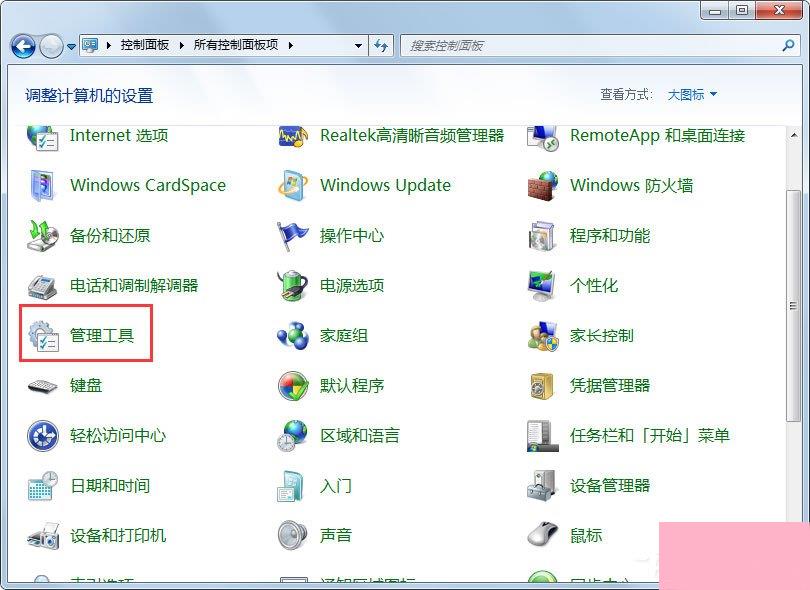
3、在“管理工具”中选择“本地安全策略”;
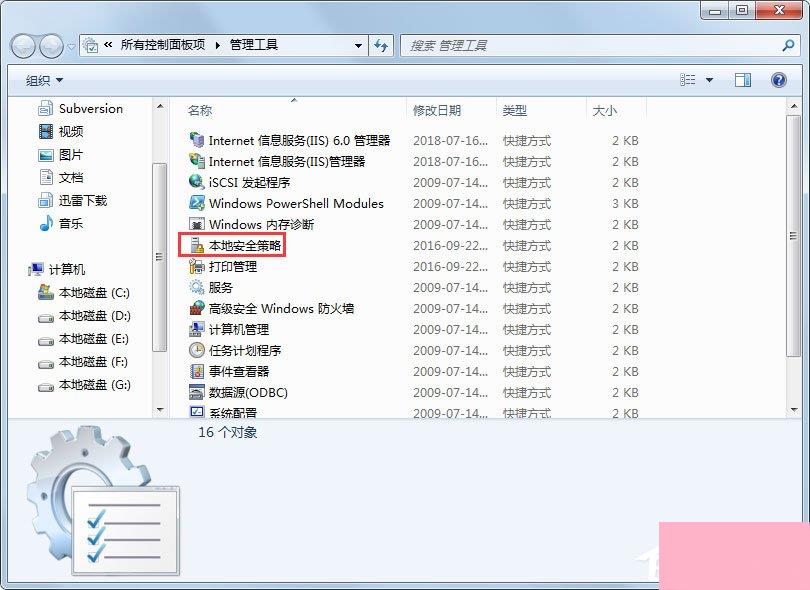
4、选择“本地安全策略”——“本地策略”——“用户权限分配”,在右边的选项框中,双击“拒绝从网络访问这台计算机”;
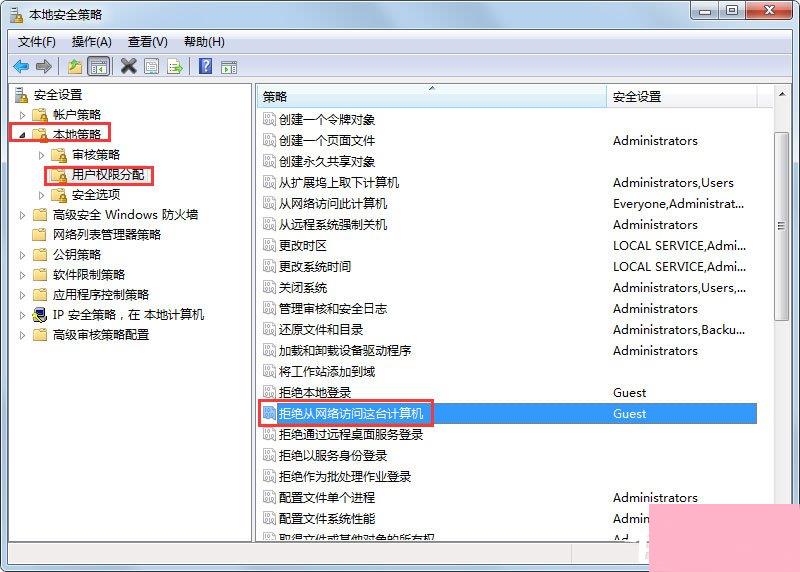
5、将“拒绝从网络访问这台计算机”中的GUEST用户删除,点击“确定”即可。
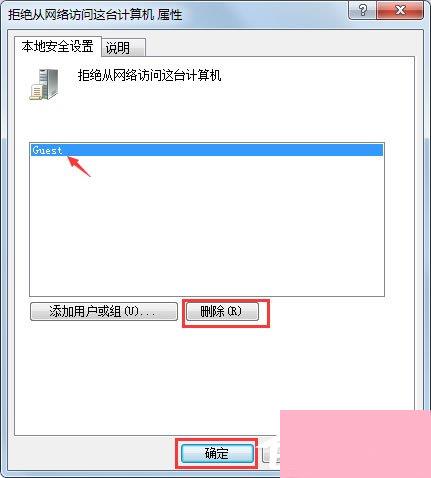
以上就是Win7提示“未授予用户在此计算机上的请求登录类型”的具体解决方法,按照以上方法进行操作,相信即可解决无法登录的问题了。
通过上面的介绍,相信大家对于这个Win7提示未授予用户在此计算机上的请求登录类型如何办也有了一定的了解了,希望小编精心整理的这篇内容能够解决你的困惑。